"Si no hi ha possibilitat de fracàs, la victòria no té sentit"
Robert H. Schuller
No totes les sorpreses són bones. Per exemple, intentant activar el vostre Windows 10 i executant-vos a error 803F7001 és una desagradable sorpresa. Malauradament, aquest número no és tan estrany en aquests dies: el crit de desesperació de ‘Windows que em diu que activi Windows’ continua ressonant a través de la xarxa. Això significa que ha arribat el moment de prendre algunes mesures.
Per tant, va tenir la mala sort de veure el següent a la pantalla del vostre ordinador:
‘No podem activar Windows en aquest dispositiu perquè no teniu una llicència digital vàlida ni una clau de producte. Aneu a la botiga per comprar Windows genuí. Codi d'error: 0x803F7001 '
Les coses us poden semblar nefastes, ja que el missatge d'error anterior sembla un precursor de la despesa en línia. Bé, no hi ha pànic: el codi d'error 0x803F7001 és bastant solucionable. I farem tot el possible per ajudar-vos a activar el Windows 10.
Ara examinem la qüestió en profunditat.
L'error 0x803F7001 pot aparèixer després:
- una instal·lació neta de Windows 10
- un canvi de maquinari important
- una actualització del BIOS / UEFI
A continuació, es mostren deu possibles motius pels quals el vostre Windows 10 no es pot activar:
1. La clau del producte no és vàlida
Si el problema frustrant de "Windows que em diu que activo Windows" ha entrat a la vostra vida, és possible que la vostra clau de producte no sigui vàlida. Haureu de substituir-lo per una clau vàlida per activar el vostre Win 10.
2. La clau del producte està dissenyada per a una versió de Windows diferent
Assegureu-vos que no intenteu activar la vostra versió de Win 10 amb la clau dissenyada per a una altra versió de Windows; aquest tipus de switcheroo no funcionarà. De fet, és millor treballar amb el gra que no en contra.
3. Durant la reparació es va utilitzar una versió de clau de producte diferent / Windows
Si heu reconstruït o reparat l’ordinador, és probable que ara estigueu executant una versió diferent de Windows. A més, és possible que s’hagi utilitzat una clau diferent per reconstruir / reparar el vostre PC, i aquesta clau es podria bloquejar ara a causa del seu ús en diverses màquines.
4. La vostra clau de producte s'ha utilitzat en diversos equips
Assegureu-vos que la vostra clau de producte no s'hagi utilitzat en més ordinadors dels permesos pels termes de llicència; si és així, ja no és vàlida per a l'activació de Windows.
5. Heu realitzat canvis significatius de maquinari
Els canvis substancials de maquinari poden provocar el problema "No podem activar Windows en aquest dispositiu". En aquest cas, és possible que hàgiu de reactivar el Windows. Seguiu llegint per veure com fer-ho.
6. El vostre nou Windows està falsificat
Si teniu la sensació que hi ha alguna cosa malament amb el vostre Windows, aneu al lloc web de Microsoft "How to Tell". La trista veritat és que si el vostre Windows ha demostrat ser fals, Microsoft no us permetrà activar-lo al vostre ordinador. Ho sento, mala sort. No podeu fer res més que comprar una nova còpia de Windows.
7. Heu comprat un PC usat
Si sou propietari d’un equip usat, és possible que el vostre Windows resideixi en més d’una màquina. Això significa que la vostra clau de producte podria haver estat bloquejada de conformitat amb els termes de llicència de programari de Microsoft. Si aquest és el vostre cas, demaneu al venedor el disc d’instal·lació de Windows i la clau de producte originals. En cas contrari, haureu d’invertir en una nova còpia de Windows.
8. Hi ha una infecció per malware
El programari maliciós és destructiu de moltes maneres: per exemple, pot provocar un error en l’activació de Windows 10.
9. L'ordinador ha malmès les entrades del registre i / o ha danyat els fitxers del sistema
Fins i tot un problema menor del registre pot provocar problemes d’activació persistents de Windows 10. I el mateix s’aplica als fitxers del sistema: si falten o estan danyats, no esperem; els vostres intents d’activar el vostre Win 10 estan condemnats al fracàs.
10. Els vostres conductors són defectuosos / obsolets
Els controladors obsolets o defectuosos són una altra causa habitual de l’error 0x803F7001. Sens dubte, les qüestions del conductor no són una cosa a la qual fer els ulls grossos. Només cal que baixeu per esbrinar com aconseguir-los en forma de punta.
I ara és hora d’acomiadar-nos del missatge “No podem activar Windows en aquest dispositiu”.
Nota: Una mica de previsió mai no fa mal. Per tant, feu una còpia de seguretat completa dels vostres fitxers personals abans de continuar amb les reparacions següents. Per si de cas. Podeu utilitzar dispositius d’emmagatzematge portàtils, solucions al núvol o fins i tot programari de còpia de seguretat especial, per exemple. Auslogics BitReplica, amb aquest propòsit.
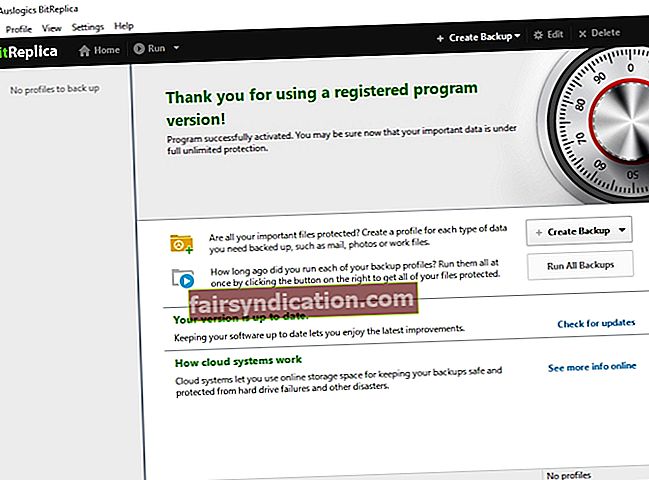
A continuació, es detallen les 9 correccions provades per a "Error 0x803F7001":
- Torneu a introduir la clau de producte original
- Proveu de reinstal·lar el Windows original
- Torneu a activar el Windows 10 després d'un canvi de maquinari
- Activeu el vostre Windows 10 per telèfon
- Executeu una exploració completa del sistema
- Torneu a instal·lar el Windows 10
- Executeu una comprovació completa del sistema
- Arregleu els vostres conductors
- Compreu una clau de producte nova o una nova còpia de Windows
Ara anem a provar-los un per un:
1. Torneu a introduir la clau de producte original
La següent correcció només funcionarà si el vostre Windows 10 s'havia activat abans de reparar o reconstruir el vostre PC. Per tant, si l'error 0x803F7001 persisteix, proveu de tornar a introduir la clau de producte original. Se suposa que va amb el vostre Windows o PC original.
Per introduir la clau de producte original, feu el següent:
- Inici -> Configuració -> Actualització i seguretat -> Activació -> Canvia la clau del producte
- Introduïu la clau de producte original -> Espereu que finalitzi el procés d'activació -> Reinicieu el PC
2. Proveu de tornar a instal·lar el Windows original
Aquesta és una altra solució efectiva que es podria informar de la molèstia "" No podem activar Windows en aquest dispositiu ". Torneu a instal·lar el Windows original i actualitzeu-lo al Windows 10. Si aquesta maniobra funciona bé, podreu activar el Windows 10 sense gaire esforç.
3. Reactiveu el Windows 10 després d'un canvi de maquinari
Si heu realitzat un canvi significatiu de maquinari, és possible que tingueu problemes d’activació de Windows 10. Per reactivar el sistema operatiu, reactivem-lo junts.
A continuació s’explica com fer-ho:
En primer lloc, afegiu el vostre compte de Microsoft i enllaceu-lo amb la llicència digital:
- Comproveu quina versió de Windows 10 utilitzeu:
Inici -> Configuració -> Sistema -> Quant a -> Assegureu-vos que teniu Windows 10 (versió 1607 o posterior)
- Assegureu-vos que utilitzeu un compte d'administrador:
- Botó d'inici -> Menú d'inici -> Feu clic a la icona del nom del compte \
- Feu clic a Canvia la configuració del compte -> Cerqueu la paraula "Administrador" sota el nom del vostre compte -> Si la podeu veure, ja esteu fent servir un compte d'administrador
- Si no podeu veure la paraula "Administrador" sota el nom del compte, utilitzeu un compte estàndard -> Tanca la sessió del compte actual i inicieu la sessió com a administrador
- Inici -> Configuració -> Actualització i seguretat -> Activació -> Afegeix un compte
- Introduïu el vostre compte i contrasenya de Microsoft -> També és possible que hàgiu de proporcionar la contrasenya del compte local -> Inicieu la sessió
- Se us enviarà a la pàgina d’Activació -> Veureu el missatge ‘Windows està activat amb una llicència digital enllaçada al vostre compte de Microsoft’, cosa que significa que esteu en el bon camí.
Ara és hora d'utilitzar l'eina de resolució de problemes d'activació:
- Inici -> Configuració -> Actualització i seguretat -> Activació -> Resolució de problemes
- Trieu "He canviat el maquinari d'aquest dispositiu recentment" -> Següent
- Introduïu el vostre compte i contrasenya de Microsoft -> També pot ser que hagueu de proporcionar la contrasenya del vostre compte local -> Inicieu la sessió
- Trieu el dispositiu que utilitzeu actualment a la llista -> Marqueu "Aquest és el dispositiu que estic utilitzant ara mateix" -> Activa
Esperem que Windows 10 s’hagi reactivat amb èxit.
No hi ha sort fins ara? Aleshores és possible que el vostre sistema operatiu no pugui tornar a activar-se a causa dels motius següents:
- L'edició del Windows que intenteu activar no és la que heu enllaçat a la llicència digital.
- Mai no s'ha activat cap Windows a l'ordinador.
- El dispositiu que esteu activant i el dispositiu que heu enllaçat a la llicència digital són de diferents tipus.
- El vostre Windows es pot reactivar un nombre limitat de vegades. És possible que ja hàgiu assolit aquest límit.
- El vostre Windows ja ha estat reactivat per un altre administrador.
- Si utilitzeu un equip gestionat per una organització, és possible que no se us permeti reactivar el vostre Windows per vosaltres mateixos.
4. Activeu el Windows 10 per telèfon
S'ha informat que l'activació del telèfon ha demostrat el seu valor com a solució eficaç per a l'error 0x803F7001. Per què no proveu-ho?
Per activar el vostre Win 10 per telèfon, seguiu aquests passos:
- Tecla del logotip de Windows + R -> Escriviu "Slui 4" al quadre Executa -> Retorn
- Seleccioneu el vostre país / regió de la llista -> Següent
- Se us proporcionarà un número de telèfon gratuït -> Utilitzeu aquest número per obtenir la vostra identificació de confirmació -> Activa
Nota: Malauradament, aquesta correcció no funcionarà si el Windows 10 es preinstal·la al vostre PC.
5. Executeu una exploració completa del sistema
Per realitzar una exploració completa del vostre sistema operatiu, podeu fer el següent:
- Executeu el Windows Defender integrat: Configuració -> Actualització i seguretat -> Windows Defender -> Obrir Windows Defender -> Complet
- Utilitzeu la vostra solució antivirus principal per atacar amb força els intrusos maliciosos
- Utilitzeu una eina antimalware especial, per exemple. Auslogics Anti-Malware, per donar el cop final als enemics més furtius
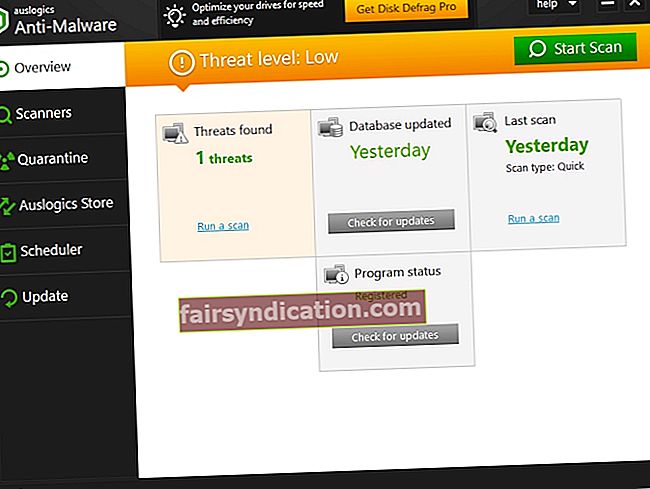
6. Torneu a instal·lar el Windows 10
Si el notori error 0x803F7001 persisteix al dispositiu, és possible que alguna cosa hagi impedit que la instal·lació del sistema operatiu sigui un èxit. Per tant, us recomanem que torneu a instal·lar el Windows 10; això podria solucionar el problema en qüestió.
7. Executeu una comprovació completa del sistema
Els problemes d'activació de Windows 10 poden derivar-se de claus de registre corruptes, entrades de registre no vàlides o fitxers del sistema danyats. Per tant, el vostre sistema necessita una comprovació completa perquè pugueu localitzar els culpables i fer-hi front. Podeu diagnosticar el Windows manualment inspeccionant les parts i àrees sensibles una per una (aneu amb compte a l’hora d’editar el registre, no hi ha marge d’error) o utilitzeu una eina especial, per exemple Auslogics BoostSpeed, per dur a terme un examen en profunditat del vostre sistema i assegureu-ne la correcta activació i rendiment.
8. Corregiu els vostres controladors
Els conductors deficients poden desordenar l’activació de Windows 10, per això és fonamental prestar-hi una atenció especial.
Per tant, pel que fa als controladors problemàtics, podeu:
- Resoleu-los manualment un per un
- Demaneu al Gestor de dispositius de Windows que us ajudi: tecla del logotip de Windows + X -> Gestor de dispositius -> Actualitzeu els controladors
- Corregiu-los tots amb un sol clic mitjançant una eina especial, per exemple Auslogics Driver Updater.
9. Compreu una clau de producte nova o una nova còpia de Windows
Si totes les correccions esmentades han estat inútils, no teniu més remei que comprar una nova clau de producte o una nova còpia de Windows de Microsoft. Això és especialment cert si s'ha utilitzat la clau de producte o si el Windows s'ha instal·lat a més equips dels que permet Microsoft.
Esperem que no hi hagi res que us impedeixi gaudir del vostre Windows 10 ara.
Tens alguna idea o pregunta sobre aquest tema?
Esperem els vostres comentaris!









